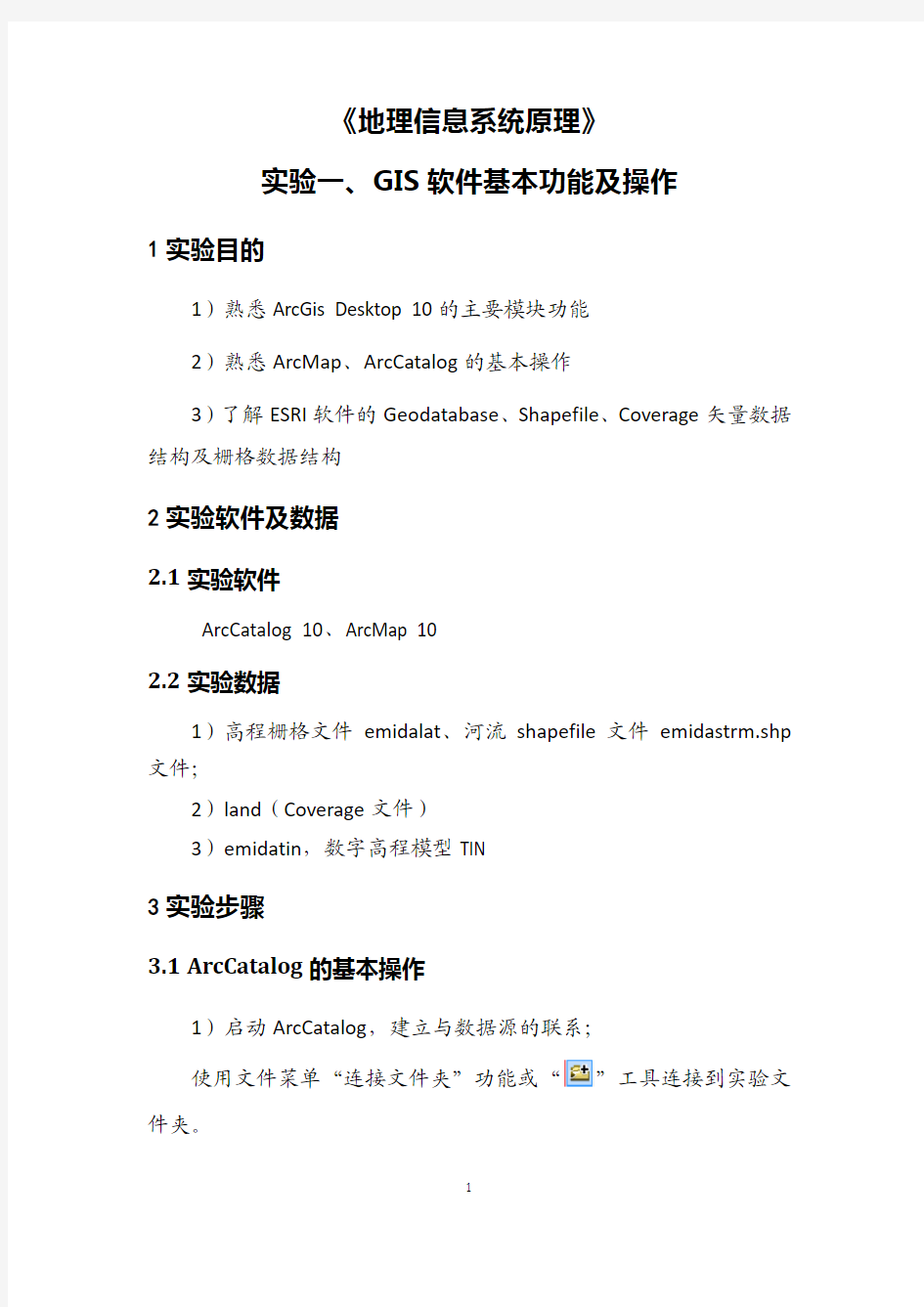

《地理信息系统原理》
实验一、GIS软件基本功能及操作
1实验目的
1)熟悉ArcGis Desktop 10的主要模块功能
2)熟悉ArcMap、ArcCatalog的基本操作
3)了解ESRI软件的Geodatabase、Shapefile、Coverage矢量数据结构及栅格数据结构
2实验软件及数据
2.1实验软件
ArcCatalog 10、ArcMap 10
2.2实验数据
1)高程栅格文件emidalat、河流shapefile文件emidastrm.shp 文件;
2)land(Coverage文件)
3)emidatin,数字高程模型TIN
3实验步骤
3.1ArcCatalog的基本操作
1)启动ArcCatalog,建立与数据源的联系;
使用文件菜单“连接文件夹”功能或“”工具连接到实验文件夹。
2)点击目录树中的emidalat,通过“预览”查看数据高程值,通过“描述”查看数据元数据等相关信息;
3)通过“自定义”菜单中“ArcCatalog项目”功能,切换到“元数据”选项卡,修改“元数据样式”。
再通过描述查看数据的ArcGIS元数据信息、FGDC元数据信息。
问题:元数据主要有哪些内容,元数据有什么作用?FGDC是指什么?
4)同3,查看emidastrm.shp文件元数据相关信息,在“预览”时,在下方选择中选择“预览选项”。
问题:预览选项中,如果选择的是表,则预览窗口中显示的是什么?
5)创建一个个人geodatabase,并将emidalat、emidastrm.shp 导入该geodatabase中。右键点击目录树中的目录,选择“新建”、“个人地理数据库”,点击新建的数据库,重命名为“mytest.mdb”。
点击“mytest.mdb”,右键选择导入,选择栅格数据集将emidalat 导入,选择要素类将emidastrm.shp导入,在“导入要素类(单个)”时需要指定“输出的要素类”名称。
6)练习在ArcCatalog中复制、移动文件。将emidastrm.shp复制拷贝,并成为emidastrmcopy.shp
3.2ArcMap的基本操作
1)在ArcMap中,新建一个图层组MyTask2。将emidalat、emidastrm.shp添加到MyTask2中。
问题:内容列表的图层中,加入的图层是怎样排列的?首先绘制的是最上面的图层吗?
2)通过ArcMap“视图”菜单或“”按钮切换数据视图和布局视图,数据视图用于查看数据,布局视图用于地图打印输出结果。
3)通过emidastrm.shp属性的“符号系统”,选择预设river作为显示样式。
4)修改emidalat的显示样式,通过属性的“符号系统”进行分类显示,按小于900m、900-1000m、1000-1100m、1100-1200m、1200-1300m、大于1300m来分出高度带,并修改“标注”。
a)通过修改符号系统中的分类进行设置,手工修改分类值
b)在“色带”设置右键,将“图形视图”中取消。
c)选择Elevation #1作为“色带”
d)修改显示标注
问题:通过“符号系统”中的分类显示,将emidalat按6类进行渲染,emidalat的数据是否同时更改成6类?
3.3Coverage数据结构
1)启动ArcCatalog,在目录数中展开land,该Coverage包括四个要素类:arc、label、polygon和tic,其中arc可显示线(弧段)、label 显示每个多边形的标识点、polygon显示多边形、tic显示land的控制点。
2)点击目录树中land,右键,查看相关属性。点击目录树中polygon,右键,查看相关属性。
3)与land有关的数据存储在两个文件夹中,land和info。可以通过Windows浏览器查看这些文件,其中arc.adf表示弧的清单,pal.adf表示多边形-弧清单,同一数据库中的其它coverage共享一个info文件夹,Info文件夹包含了arc000.dat、arc000.nit等属性文件。
问题:Coverage数据结构保存拓扑关系没有?
3.4TIN数据结构
1)在ArcMap中加载emidatin数据,查看数据属性。
问题:emidatin有多少三角形?
2)在属性的符号系统中,取消“高程选项”,点击“增加”按钮,选中不同的渲染器,查看数据展现。
4实验要求
(1)使用ArcGIs桌面系统完成以上步骤
(2)按照实验模板要求撰写实验报告,及时通过网络教学平台提交。
实验五、空间分析基本操作 一、实验目的 1. 了解基于矢量数据和栅格数据基本空间分析的原理和操作。 2. 掌握矢量数据与栅格数据间的相互转换、栅格重分类(Raster Reclassify)、栅格计算-查询符合条件的栅格(Raster Calculator)、面积制表(Tabulate Area)、分区统计(Zonal Statistic)、缓冲区分析(Buffer) 、采样数据的空间内插(Interpolate)、栅格单元统计(Cell Statistic)、邻域统计(Neighborhood)等空间分析基本操作和用途。 3. 为选择合适的空间分析工具求解复杂的实际问题打下基础。 二、实验准备 预备知识: 空间数据及其表达 空间数据(也称地理数据)是地理信息系统的一个主要组成部分。空间数据是指以地球表面空间位置为参照的自然、社会和人文经济景观数据,可以是图形、图像、文字、表格和数字等。它是GIS所表达的现实世界经过模型抽象后的内容,一般通过扫描仪、键盘、光盘或其它通讯系统输入GIS。 在某一尺度下,可以用点、线、面、体来表示各类地理空间要素。 有两种基本方法来表示空间数据:一是栅格表达; 一是矢量表达。两种数据格式间可以进行转换。 空间分析 空间分析是基于地理对象的位置和形态的空间数据的分析技术,其目的在于提取空间信息或者从现有的数据派生出新的数据,是将空间数据转变为信息的过程。 空间分析是地理信息系统的主要特征。空间分析能力(特别是对空间隐含信息的提取和传输能力)是地理信息系统区别与一般信息系统的主要方面,也是评价一个地理信息系统的主要指标。 空间分析赖以进行的基础是地理空间数据库。 空间分析运用的手段包括各种几何的逻辑运算、数理统计分析,代数运算等数学手段。 空间分析可以基于矢量数据或栅格数据进行,具体是情况要根据实际需要确定。 空间分析步骤 根据要进行的空间分析类型的不同,空间分析的步骤会有所不同。通常,所有的空间分析都涉及以下的基本步骤,具体在某个分析中,可以作相应的变化。 空间分析的基本步骤: a)确定问题并建立分析的目标和要满足的条件 b)针对空间问题选择合适的分析工具 c)准备空间操作中要用到的数据。
第1章概述与安装 1.1 概述 MAPGIS 是中国地质大学(武汉)开发的、通用的工具型地理信息系统软件。它是在享有盛誉的地图编辑出版系统MAPCAD 基础上发展起来的,可对空间数据进行采集,存储,检索,分析和图形表示的计算机系统。MAPGIS 包括了MAPCAD的全部基本制图功能,可以制作具有出版精度的十分复杂的地形图、地质图,同时它能对图形数据与各种专业数据进行一体化管理和空间分析查询,从而为多源地学信息的综合分析提供了一个理想的平台。 MAPGIS 地理信息系统适用于地质、矿产、地理、测绘、水利、石油、煤炭、铁道、交通、城建、规划及土地管理专业,在该系统的基础上目前已完成了城市综合管网系统、地籍管理系统、土地利用数据库管理系统、供水管网系统、煤气管道系统、城市规划系统、电力配网系统、通信管网及自动配线系统、环保与监测系统、警用电子地图系统、作战指挥系统、GPS 导航监控系统、旅游系统等一系列应用系统的开发。 1.2安装 1)系统要求: 硬件:CPU 486 以上、16M RAM、200M 硬盘、256 色以上显示器; 操作系统:Win9x、Win2000、WinNT 、WinXP或Win7系统; 输入设备:本单位主要使用的是GRAPHTEC—RS200Pro型扫描仪; 输出设备:本单位主要使用的是Canon—IPF700型出图打印机。 2) 硬件的安装: MAPGIS 硬件部分有加密狗,ISA 卡、PCI 卡三种,本单位主要为MAPGIS USB 软件狗,在确保机器BIOS 设置中USB 设备未被禁止的条件下,Windows 98 和Windows2000 自带的标准USB 驱动程序均可支持MAPGIS USB 软件狗工作。 3)软件的安装: MAPGIS 安装程序的安装过程为:找到MAPGIS 系统安装软件,双击SETUP 图标,系统自动安装软件,在WIN2000/NT/XP 下安装时,应先运行WINNT_DRV,提示成功后才可选择SETUP 开始MAPGIS 程序的安装; 对于MAPGIS6.1 及MAPGIS6.5,则无关键字和安装选择,但须根据实际需要选择安装组件。 从上述组件中选择实际运用中需要的选项,根据提示即可完成安装。
《地理信息系统原理》 实验二、GIS数据采集与编辑 1实验目的 1)熟悉ArcGis中多边形合并、分割多边形、多边形边界处理的基本操作 2)熟悉ArcGis 中使用聚合容差对数据进行编辑 3)熟悉ArcGis 中使用拓扑规则对数据进行检查和编辑 4)熟悉ArcGis 中图幅的拼接基本操作 2实验软件及数据 2.1实验软件 ArcCatalog 10、ArcMap 10 2.2实验数据 1)矢量数据editmap1.shp、editmap2.shp; 2)矢量数据land-dig.shp,参考数据;trial_dig.shp,数字化后的结果文件 3)矢量道路数据idroads.shp,mtroads.shp,Merge_result.shp 4)个人地理数据库edgemach.mdb,其中包括两个土壤类型面数据boytmtn和mrblemtn。
3实验步骤 3.1Shapefile文件的编辑 对editmap1.shp进行编辑,再用editmap2.shp对编辑的结果进行核对。 1)启动ArcMap,并把数据帧(Data frame)名的名称改为“任 务1”,把editmap1.shp和editmap2.shp添 加到“任务1”。将editmap1.shp和 editmap2.shp的符号系统选择为预定义的 样式“Hollow”(空心),将editmap1.shp 的边界轮廓颜色设置黑色,将editmap2.shp的边界轮廓颜色设置红色。 将内容列表中editmap1.shp设置为可 选择,editmap2.shp设置为不可选择。 显示editmap1.shp的图层标注,字段 为Landed_id。 问题:设置可选和不可选有什么好处? 2)打开“编辑器Editor”(在自定义菜单中工具条功能进行设置,也可通过工具栏右键进行设置),并点击编辑器设置为“开始编辑”,目标图层为editmap1.shp。 3)合并74、75两个多边形。选中74、75两个多边形,选择“编辑器Editor”中的“合并Merge”功能。
山西地信数码科技公司
MAPGIS 教程
8、系统弹出(如下图)对话框。在此对话框中选择我们新建好的空白文件夹。
此文件夹即为 新建好的空白 文件夹
9、选择要裁剪的文件。这儿有两种情况: ①如果(左面窗口中)所有的文件都需要进行裁剪时,我们直接点击“添加全部”即可。 ②如果(左面窗口中)只有一部分文件需裁剪时,我们要将所需裁剪的文件全部选中(即将 其选为蓝色) 。然后点击“添加”→选择全部→设置“参数” (参数的设置参照下图即可)→ →单击“参数应用” (此时左下角的窗口中会显示出我们将要进行裁剪的图形文件)→单击 “装入裁剪框” (即我们在“输入编辑”中新建好的区文件)→单击“开始裁剪”→在右下 角窗口中的任意位置单击右键,在弹出的下拉菜单中选择“复位窗口” 。这时裁剪后新的图 形文件就显示在此窗口中→退出。
5
山西地信数码科技公司
MAPGIS 教程
此处为裁剪 范围。 此图为裁剪 后的新文件。
10、最后,我们可以在“输入编辑”中打开裁剪后的文件。 (如下图)
6
山西地信数码科技公司
MAPGIS 教程
本次操作结束,如发现有不清或不对的地方请与我们联系(sxmapgis@https://www.doczj.com/doc/271785618.html,) ,我们 会及时改正,谢谢! 这里只是讲一些快速的入门法, 如果想更深入的了解 MAPGIS 知识, 请看 MAPGIS 相关书 籍。
7
山西地信数码科技公司
MAPGIS 教程
MAPGIS 打
印
(作者:sxmapgis) 功能:打印出图. 当一张图绘制完后,我们需要把它打印出来,具体步骤如下:
如果在准备出图的过程中,如果还要进行一些修改,在菜单栏上单击“返回编辑” 。
1
《地理信息系统原理》 实验一、GIS软件基本功能及操作 1实验目的 1)熟悉ArcGis Desktop 10的主要模块功能 2)熟悉ArcMap、ArcCatalog的基本操作 3)了解ESRI软件的Geodatabase、Shapefile、Coverage矢量数据结构及栅格数据结构 2实验软件及数据 2.1实验软件 ArcCatalog 10、ArcMap 10 2.2实验数据 1)高程栅格文件emidalat、河流shapefile文件emidastrm.shp 文件; 2)land(Coverage文件) 3)emidatin,数字高程模型TIN 3实验步骤 3.1ArcCatalog的基本操作 1)启动ArcCatalog,建立与数据源的联系; 使用文件菜单“连接文件夹”功能或“”工具连接到实验文件夹。
2)点击目录树中的emidalat,通过“预览”查看数据高程值,通过“描述”查看数据元数据等相关信息; 3)通过“自定义”菜单中“ArcCatalog项目”功能,切换到“元数据”选项卡,修改“元数据样式”。
再通过描述查看数据的ArcGIS元数据信息、FGDC元数据信息。 问题:元数据主要有哪些内容,元数据有什么作用?FGDC是指什么? 4)同3,查看emidastrm.shp文件元数据相关信息,在“预览”时,在下方选择中选择“预览选项”。 问题:预览选项中,如果选择的是表,则预览窗口中显示的是什么? 5)创建一个个人geodatabase,并将emidalat、emidastrm.shp 导入该geodatabase中。右键点击目录树中的目录,选择“新建”、“个人地理数据库”,点击新建的数据库,重命名为“mytest.mdb”。
地理信息系统原理实验报告 班级: 学号: 姓名: 指导教师:
一、实验目的 1熟悉桌面GIS软件Super Map的界面环境 2初步掌握Super Map的主要工具及菜单命令的使用 3理解GIS软件应具有的基本功能 4结合对所选地图的矢量化的操作,具体掌握GIS软件的操作步骤 二、实验时间 1、第八周----第十六周进行实验绘图实体操作 2、第十七周----第十九周进行图片剪切,资料整理,总结报告 三、实验内容 ●Supermap Deskpro的认识 Supermap Deskpro是超图的专业桌面GIS软件之一。Super Map GIS桌面平台产品是基于Super Map GIS核心技术研制开发的一体化的GIS桌面软件,是Super Map GIS系列产品的重要组成部分,它界面友好、简单易用,不仅可以很轻松地完成对空间数据的浏览、编辑、查询、制图输出等操作,而且还能完成拓扑分析、三维建模、空间分析、网络分析等较高级的 GIS 功能。 SuperMap Deskpro 是一款专业桌面GIS软件,提供了地图编辑、属性数据管理、分析与辅助决策相关业务以及输出地图、打印报表、三维建模等方面的功能。SuperMap Deskpro 作为一个全面分析管理的工具,应用于土地管理、林业、电力、电信、交通、城市管网、资源管理、环境分析、旅游、水利、航空和军事等所有需要地图处理行业。 ●Supermap Deskpro的使用 通过该软件进行地图的矢量化,具体过程如下:
1、前期的准备 数据来源:纸质西安地图 地图的整体设计:遵循地图越详细越好的原则,我们对点、线、面数据集作了详细的规划,详情请看图层分层。考虑到以后做专题图,对数据集属性字段做了必要的添加,用以区分不同的地物。 本地图特色:采用Deskpro软件自带的矢量符号库符号分别作点、线、面专题图。 2、地图矢量 2.1纸质地图的扫描扫描之前对地图进行图面整理,扫描的分辨率设为 300-500dpi,扫描后得到*.jpg格式的原始栅格数据的地图 2.2创建相应的坐标系数据源启动Deskpro选择新建工作空间。 新建数据源
GIS出厂试验试验程序
目录 1.依据标准 2.出厂试验: 2.1主回路的绝缘试验 2.1.1主回路的工频耐压试验 2.1.2 局部放电试验 2.2辅助和控制回路的试验 2.3主回路电阻测量 2.4密封性试验 2.5设计和外观检查 2.6外壳的压力试验 2.7机械操作试验 2.8控制机构中辅助回路、设备和联锁的试验 2.9隔板的压力试验 2.10补充材料:CT测试、水分测量、密度计的测试等3安装后的试验: 3.1 主回路绝缘试验 3.2 辅助回路绝缘试验 3.3 主回路电阻测量 3.4 气体密封性试验
3.5 空气系统的泄漏试验 3.6 检查和验证 3.7 气体质量验证 3.8 SF6密度计和空气压力开关动作值测试
1.依据标准 IEC62271- 203 额定电压kV及以上的气体绝缘金属封闭开 关设备 IEC62271- 100 高压交流断路器 IEC62271- 102 高压交流隔离开关和接地开关 IEC60694 共用技术要求 IEC44-1 电流互感器 BS3938 电流互感器技术要求
2.GIS的出厂试验程序 2.1 主回路的绝缘试验 主回路绝缘试验包括主回路的工频耐压试验和局部放电试验。 2.1.1 主回路的工频耐压试验 技术要求:GIS设备断口、相间及对地的所有状态能够耐受标准规定的工频试验电压并保持1min,无闪络或击穿。 试验程序:GIS的工频电压试验在对地、相间和开关装置的断口间进行。试验时SF6气体压力为各气室最低功能压力。对每一试验状态,将试验电压升高到试验要求值并保持1min。开关装置各个断口进行试验的具体步骤按工厂下发的设计文件《主回路工频耐压及局放试验方案》进行。 2.1.2 局部放电试验 技术要求:在标准规定的测量电压下,局部放电量不超过10pC。 试验程序:局部放电试验一般在主回路耐压试验完成后进行,断路器和隔离开关处于合闸状态,接地开关分闸。R、Y、B三极分别施加工频试验电压,将外施工频电压升高到标准规定的预加电压值,并保持在该值1min。在这个电压值下出现的局部放电不予考虑。然后,电压降到测量电压值,在这个电压值下进行局放量的测量。局放试验的具体要求按《主回路工频耐压及局放试验方案》
实验一、使用ArcMap浏览地理数据 一、实验目的 1.了解地理数据是如何进行组织及基于“图层”进行显示的。 2.认识ArcMap 图形用户界面。 3.通过浏览与地理要素关联的数据表,你可以了解地理数据是如何与其属性信息进行 连接的。 4.掌握GIS基本查询操作,加深对其实现原理的理解。 5.初步了解设置图层显示方式-图例的使用。 二、实验准备 ?软件准备:确保你的计算机中已经正确安装了ArcGIS软件,如果不确定, 请与你的指导老师协商。 ?实验数据――Redlands市土地利用及街区矢量数据:Ex1.rar ?预备知识: ●理解GIS的三种角度 1.GIS就是空间数据库:GIS 是一个包含了用于表达通用GIS 数据模型(要素、栅格、拓扑、网络等等)的数据集的空间数据库。 2.GIS就是地图:从空间可视化的角度看:GIS 是一套智能地图,同时也是用于显示地表上的要素和要素间关系的视图。底层的地理信息可以用各种地图的方式进行表达,而这些表现方式可以被构建成“数据库的窗口”,来支持查询、分析和信息编辑。 3.GIS是空间数据处理分析工具集:从空间处理的角度看,GIS是一套用来从现有的数据集获取新数据集的信息转换工具。这些空间处理功能从已有数据集提取信息,然后进行分析,最终将结果导入到数据集中。
这三种观点在ESRI ArcGIS Desktop 中分别用ArcCatalog(GIS 是一套地理数据集的观点)、ArcMap(GIS 是一幅智能的地图)和ArcToolbox(GIS 是一套空间处理工具)来表达。这三部分是组成一个完整GIS的关键内容,并被用于所有GIS应用中的各个层面。 ArcMap 是ArcGIS Desktop 中一个主要的应用程序,具有基于地图的所有功能,包括制图、地图分析和编辑。 ?主要原理:查询数据——(两种最基本的查询) 根据位置查询要素属性或通过属性来查询要素的功能是每个桌面GIS软件必须提供的功能。查询,通常是通过语句或表达式来定义的,用以在从地图上及数据库中选择要素。 (1)最普通的GIS查询就是确定在指定的位置有什么。在这类查询中,用户知道他感兴趣的要素的位置,但是想进一步了解与之相关的特征。在GIS中,这是很容易实现的,因为地图显示区中的地理要素与它们的属性是(描述性的特征)相互关联的,属性信息是存储在数据库中的。 在GIS中,你可以在地图上点击一个要素来查看数据库中与之相关联的属性。 (2)另一类型的GIS 查询是确定符合给定条件的要素它的位置在哪里。在这种情况下,用户知道要素的重要特征,他想要找出具有这些特征的那些要素的具体位置。 假定你想查找人口数大于2000万的内陆国家。你应该使用这个限定条件创建一个查询表达式。一旦GIS找到符合查询限定条件的要素,将会在地图上高亮显示这些要素。
图像处理→图像分析 图像文件的格式转换 点击文件→→→“数据输入”或“数据输出”→→→转换数据类型(选择要转入或转出的图像文件格式如:tif)→→→单击“添加文件”→→→在弹出的对话框中选择要转换的文件→→→单击“打开”按钮→→→单击“转换”按钮,系统提示保存结果文件→→→换名保存→→→关闭→→→点击文件→→→打开影像→→→选择要打开的影像文件→→→点击打开即可!! 标准分幅的影像校正 单击“文件”菜单→→→“打开影像”→→→选择要校正的影像文件→→→点击打开→→→镶嵌融合→→→DRG生产→→→图幅生成控制点→→→单击“输入图幅信息”按钮→→→输入图幅号,网格间距,坐标系→→→确定→→把图像左上角放大一点(鼠标右键选择放大,拉框放大)→→单击“左上角”三个字→→鼠标点击左上角的内图廓交叉点(让红颜色的十字正好放在黑颜色的十字里面)→→单击“右下角”三个字→→鼠标点击右下角的内图廓交叉点→→单击“左下角”三个字→→鼠标点击左下角的内图廓交叉点→→单击“右上角”三个字→→鼠标点击右下角的内图廓交叉点→单击“生成GCP”按钮→→镶嵌融合→→DRG生产→→顺序修改控制点→→鼠标右键放大第一个控制点直到可以清楚的看见红颜色十字是否完全放在黑颜色十字里面→→鼠标右键选择指针→→让红颜色十字完全放在黑颜色十字里面→→点“空格键”确认(直到把所有控制点修改好)→→镶嵌融合→→DRG生产→→逐格网校正→→换名保存结果文件→→输入与原图一样的分辨率→→确定即可 非标准分幅的影像校正 单击“文件”菜单→→“打开影像”→→选择待校正的非标准影像→→点击打开→→单击“镶嵌融合”→→打开参照文件→→参照线文件→→选择做好的图框文件(在实习中用的是误差校正里面的”标准.WL”)→→“镶嵌融合”菜单→→删除所有控制点→→镶嵌融合→→添加控制点→→单击左边影像内一图幅角点→→确定准确位置→→按空格键确认→→单击右边影像内对应位置→→确定准确位置→→按空格键确认→→按照上面操作依次确定四个图幅角点位置(注意要按空格确认)→→镶嵌融合→→校正预览→→镶嵌融合→→影像校正即可 影像镶嵌 单击“文件”菜单→→“打开影像”→→选择左边的影像图→→点击打开→→单击“镶嵌融合”→→打开参照文件→→参照影像文件→→选择右变的影像图→→点击打开→→“镶嵌融合”菜单→→删除所有控制点→→镶嵌融合→→添加控制点→→单击左边影像内一图幅角点→→确定准确位置→→按空格键确认→→单击右边影像内对应位置→→确定准确位置→→按空格键确认(选择明显的地物点方便左右对应)→→按照上面操作依次确定六个点(尽量均
实习5、叠加分析 一、目的 本次实验内容涉及到空间分析中的叠加分析和DEM的建立。通过对本次实习的学习,我们应: 1、加深对多层面叠合分析基本原理、方法的认识; 2、熟练掌握ARCVIEW多层面叠合分析的技术方法; 3、加深对DEM建立过程的原理、方法的认识; 4、熟练掌握ARCVIEW中建立DEM的技术方法。 二、实验准备 1、软件准备:Arcview 2、数据准备:1)文件boundary.shp(某地边界数据)peak.shp(某地高程点数据) GRID(某地DEM)。 2)文件point.shp,river.shp,roads.shp,roads1.shp ; polygon. shp,polygon1.shp,polygon2.shp,overlay.shp。 三、实验内容 *在E盘新建一个以学号为文件名的文件夹,将GIS文件夹拷贝到该文件加夹中,路径需设为相应的Arcview文件夹。 1、基于矢量数据的叠置分析 Arcview中矢量数据的叠置分析是在Geoprocessing模块的支持下进行的,首先应该
添加该模块。 (1)在【File】菜单中选择【Extension】命令,添加Geoprocessing模块。 (2)在视图目录表中添加并激活boundary.shp和peak.shp数据 (3)裁剪分析 现要求高程数据必须在其边界内,因此要应用适量数据叠加分析中的Clip裁剪分析。 1)添加并激活overlay、polygon层面,执行【Geoprocessing Wizard】命令,选择Clip one theme based on another命令,执行下一步。
MapGIS 10 制图流程操作手册 2014年5 月武汉
第 1 章栅格几何校正 1.1栅格数据标准图幅校正(DRG校正)流程 标准图幅校正主要是对国家绘制的标准地形图进行操作。由于早期标准地形图以纸质档保存,为便于统一管理和分析应用,将其扫描为电子地图后,可利用标准图幅校正操作,将图幅校正为正确的地理坐标的电子图幅,在标准图幅校正的过程中,不仅可以为标准地形图赋上正确的地理坐标,也可对扫描时造成的形变误差进行修正。 步骤1:影像数据入库管理 在实际操作中,为便于统一管理数据,需将影像数据导入到数据库中。可利用GDBCatalog—栅格数据集右键—导入影像数据功能实现数据的入库操作。 步骤2:启动栅格几何校正 在栅格编辑菜单选择标准图幅校正功能,视图显示如下: 注意:在进行标准图幅校正前,需对图幅的信息进行读取,如图幅号、网格间距、坐标系信息。
校正影像显示窗口:控制点全图浏览窗口; 校正文件局部放大显示窗口:控制点确认窗口,放大在校正影像显示窗口中选择的内容; 控制点列表显示窗口:显示图中控制点信息。 步骤3:根据图幅信息生成GCP控制点 1、选择栅格数据 在标准图幅校正设置窗口的校正图层项浏览选择栅格数据(若当前地图已添加待校正的栅格数据则可直接点下拉条选择添加),如图:
2、输入图幅信息 点击[下一步],设置图幅信息,如图: 在“图幅信息”对话框中各参数说明如下:i.图幅号:读图输入图幅号信息。 ii.网格间距:读图输入格网间距。
iii.坐标系:读图选择选择坐标系信息。 iv.图框类型:加密框是根据图幅信息生成梯形图框,而四点框是直接生成矩形内框,加密框的精度相对较高。此处是对1:1万的图幅进行校正,用四点框即可。 v.最小间隔:添加的控制点的相邻点间距 vi.采用大地坐标:指生成的标准图幅是否采用大地坐标,若采用大地坐标,则单位为米,否则采用图幅自身的坐标单位。 3、定位内图廓点,建立理论坐标和图像坐标的对应关系。 点击[下一步],在该对话框定位内图廓点,建立理论坐标和图像坐标的对应关系。 利用放大、缩小、移动等基本操作在左侧窗口的图像上确定四个内图廓点的大概位置,使内图廓点位于右侧窗口当前显示范围,然后再利用放大、缩小、移动等基本操作在右侧窗口的图像上确定四个内图廓点精确的位置。以定位左上角的内图廓点为例:点击对话框中的左上角按钮利用放大,缩小,移动等操作找到并点击左上角的内-图廓点的大概位置后,然后再点击图像上左上角的内图廓点即完成该点的设置。
成都信息工程学院资源环境学院《GIS原理》实验报告 实验名称GIS 软件基本功能及操作 实验时间2015.3.19 实验地点资环楼229 姓名 学号 班级遥感131
《GIS原理》实验报告 一、实验目的及要求 1)熟悉 ArcGis Desktop 10 的主要模块功能 2)熟悉 ArcMap、ArcCatalog 的基本操作 3)了解 ESRI 软件的 Geodatabase、Shapefile、Coverage 矢量数据 结构及栅格数据结构 二、实验设备及软件平台 ArcMap10.2、ArcCatalog10.2 三、实验原理 1. ArcCatalog10.2里面建立自己的地理数据库,其可查看数据的各种属性。 2.加载进入ArcMap10.2里面的数据可通过属性界面修改或是改变它的属性,也可将其制作成地图导出。 四、实验内容与步骤 ArcCatalog的基本操作: 1)启动ArcCatalog,建立与数据源的联系;
2)点击目录树中的emidalat,通过“预览”查看数据高程值,通过“描述”查看数据元数据等相关信息; 3)通过“自定义”菜单中“ArcCatalog项目”功能,切换到“元数据”选项卡,修改“元数据样式”。
4)同3,查看emidastrm.shp文件元数据相关信息,在“预览”时,在下方选择中选择“预览选项”
5)创建一个个人geodatabase,并将emidalat、emidastrm.shp导入该geodatabase 中。右键点击目录树中的目录,选择“新建”、“个人地理数据库”,点击新建的数据库,重命名为“mytest.mdb”。 6)练习在ArcCatalog中复制、移动文件。将emidastrm.shp复制 拷贝,并成为emidastrmcopy.shp
实验4-1、空间分析基本操作 一、实验目的 1. 了解基于矢量数据和栅格数据基本空间分析的原理和操作。 2. 掌握矢量数据与栅格数据间的相互转换、 栅格重分类(Raster Reclassify)、 栅格计算-查询符合条件的栅格(Raster Calculator)、 面积制表(Tabulate Area)、 分区统计(Zonal Statistic)、 缓冲区分析(Buffer) 、采样数据的空间内插(Interpolate)、 栅格单元统计(Cell Statistic)、 邻域统计(Neighborhood)等空间分析基本操作和用途。 3. 为选择合适的空间分析工具求解复杂的实际问题打下基础。 二、实验准备 预备知识: 空间数据及其表达 空间数据(也称地理数据)是地理信息系统的一个主要组成部分 。空间数据是指以地球表面空间位置为参照的自然、社会和人文经济景观数据,可以是图形、图像、文字、表格和数字等。它是GIS 所表达的现实世界经过模型抽象后的内容,一般通过扫描仪、键盘、光盘或其它通讯系统输入GIS。 在某一尺度下,可以用点、线、面、体来表示各类地理空间要素。有两种基本方法来表示空间数据:一是栅格表达; 一是矢量表达。两种数据格式间可以进行转换。 空间分析 空间分析是基于地理对象的位置和形态的空间数据的分析技术,其目的在于提取空间信息或者从现有的数据派生出新的数据,是将空间数据转变为信息的过程。 空间分析是地理信息系统的主要特征。空间分析能力(特别是对空间隐含信息的提取和传输能力)是地理信息系统区别与一般信息系统的主要方面,也是评价一个地理信息系统的主要指标。 空间分析赖以进行的基础是地理空间数据库。空间分析运用的手段包括各种几何的逻辑运算、数理统计分析,代数运算等数学手段。空间分析可以基于矢量数据或栅格数据进行,具体是情况要根据实际需要确定。 空间分析步骤 根据要进行的空间分析类型的不同, 空间分析的步骤会有所不同。通常,所有 的空间分析都涉及以下的基本步骤,具体 在某个分析中,可以作相应的变化。 空间分析的基本步骤: a) 确定问题并建立分析的目标和要满足 的条件 b) 针对空间问题选择合适的分析工具 c) 准备空间操作中要用到的数据。 d) 定制一个分析计划然后执行分析操作。 e) 显示并评价分析结果
1、先系统设置,把工作目录选成影像路径。 一、用实用服务\启动投影变换(定内图框) 2、标准图框\根据图幅号生成图框(这一步输入正确的老图幅号) (1)把图框文件名输成正确的老图号,点击椭球参数如下 (2) (3)选择北京54,单击确实即可 (4)
(5)这几步点完后直接存盘 3、图框生成后,先把wl,wt两个文件存盘,然后关闭,在打开这两个文件,投影转换――工作区直接投影转换(把软件生成的图框进行大地坐标转换) (1)先:选择文件(把正确路径先好)-当前投影,看(投影中心点经度和投影区内任意点的纬度)这两个工作区的坐标把它记下来
(2)在把目的投影点开,按照下面的界面配置即可 (3)把这些配置好后,点击开始转换,然后在点确定,复位窗口(可看是否已经转换为大地坐标(六位、七位))存盘。 二、图形处理\输入编辑 1、新建工程\单击从文件导入,选择任意一个文件即可 3、(把工程界面打开后,每个文件都要单独打开,单独存储(最好更换颜色以便下一步镶 嵌时能查看误差大小),这一步完后,才能进行下一步,切记)右键\添加项目,打开两个文件,把它们存工程文件,格式为*.mpj
4、 三、启动图像处理\图像分析(图框与影像融合) 1、先把JPG或者TIF转成MSI格式,把文件选好后,点转换即可 2、打开MSI格式――镶嵌融合――打开参照文件――参照线文件――删除所有控制点(如 果以前没有定影像就不用删);添加控制点,先点影像里面的坐标,后点图框,点一个影像点就对应框里面的点;四个点点好后,校正预览看一下,然后在镶嵌融合――输出文件――RBM文件 四、把以上的准备工作做完后,启动编辑子系统(在步画线了) 1、打开工程文件,在左边窗口里面右键――新建线――然后修改线结构(修改结构必须要 在线文件前面打“∨”) (1)修改线结构:L线编辑――X参数编辑――编辑线属性结构Z(修改点结构也一样) 字段名称字段类型字段长度小数位数界码字符串 5 线地类码字符串 5 宽度浮点型8 1 权属性质字符串10 悬挂字符串 5 2、把生成的图框添加到刚才新建的线文件里面去,先把软件生成好的那个线文件关闭,然 后在工作区――添加文件――添加线文件-打开软件生成好的那个线文件(H-48-127-(19)).WL,打开后,只留内图框,其余删除,顺便把内图框属性赋了(界码为990)
GIS演示与操作 一、实验目的与要求 1,了解地理数据是如何进行组织及基于“图层”进行显示的。 2,认识ArcMap图形用户界面。 3,通过浏览与地理要素关联的数据表,你可以了解地理数据是如何与其属性信息进行连接的。 4,掌握GIS两种基本查询操作,加深对其实现原理的理解。 5,初步了解设置图层显示方式—图例的使用。 二、实验准备 1,在计算机中选择一个合适的驱动器,并建立一个目录,如D\cyy文件\课程GIS\实验一,该目录为后期的工作空间,除软件自带的数据外,以后所有实习提供的数据都放在该目录下。 2,软件准备:ArcGIS Desktop 9.x 3,资料准备:Redlands市土地利用及街区矢量数据 三、实验内容与主要过程 1,启动ArcMap ArcMap操作界面(未添加地图文档):
注:一个地图文档是存储在一个扩展名为.mxd的文件中。 2,检查要素图层 执行菜单命令File—Open,然后点击Redlands.mxd,点击“打开” 注:在上面窗口左边区域称为图层控制面板(TOC),其显示图层列表。右边区域则显示各图层的图形内容。 3,显示其他图层 在地图中显示其他图层,只需选中各图层旁边的检查框即可。
首先放大地图,然后创建一个书签:“视图(View)”—“书签(Bookmarks)”—“ESRI” 约街道,其街道属性显示在查询结果窗口中:
注:1),将查询窗口移至不显眼的地方,点击查询窗口左边区域的地点名称,此时可以观察到这个要素在地图中“闪现”。 2),所选择的图层不同,查询结果窗口中显示的要素属性也不同。 5,检查其他属性信息 在浏览显示在图层列表中某些图层的属性信息之前需重置ArcMap地图文档的显示区域为原来的显示区域。执行菜单命令“视图”—“书签”—“Original”。 选择某个图层,点击右键“打开属性列表”
利用MapGis进行屏幕跟踪矢量化 > 1.利用MAPGIS矢量化作图。 > 1.1启动MAPGIS(方法过程见上一次实验)。 > 1.2进行输入编辑窗口。 > (1)点击“取消”。 > (2)点击“新建工程工具”、“确定”、“点选生成不可编辑项”、“确定” > (3)最大化地图窗口,并将空工程文件保存为“实习二”。 > (4)装入光栅文件“80-14.tif”。 > (5)光栅文件求反,并将屏幕放大到适当大小。 > (6)可利用移动窗口工具拖动窗口,以查看图形的其它部分。 > (7) 通过对查看,以达到判图识图并对图形要素进行分层的目的,对于点要素我们可以分为注示层和权属拐点层,对于线要素我们可以分为线状地物层、权属界线层和地类界三个层次。 > (8)在控制台窗口点击右键,利用快捷菜单新建两个点文件和三个线文件。 > (9)在控制台窗口可以通过拖动项目改变其位置,则我们将线文件拖到上层,点文件放在下层。 > 1.3新建并打开图例板。 > (1)在工程窗口新建图例 > (2)新建“注示”的图例。 > 在“图例类型”选择框中选择“点类型图例”,并在“名称”栏中输入“注示”。 > 点击“图例参数”按钮,输入如下参数,最后点击“确定”键确认。 > 最后点击“插入”按钮,完成“注示”图例的设置。 > (3)新建“权属拐点”图例的过程见下列图解: > (4) 线状地物包括铁路、公路、农村道路、沟渠等,以农村道路为例,建立图例图解如下。> “图例类型”选“线类型图例”。 > “图例名称”填入“农村道路” > 设置“图例参数” > 其它线状地物的设置同上: > 铁路: > 公路: > 沟渠: > (5)权属界线的定义方法同上,其参数分别为: > 村界: > 乡界: > 县界: > (6)地类界线的定义方法同上,其参数为: > (7)以上的参数定义好之后,点击“确定”按钮确认我们的操作,系统会提示我们保存图例文件。 > (8)将工程文件与图例文件关联在一起才能使用图例板,方法是在控制台窗口的右键菜单中关联图例文件。 > (9)打开图例文件(控制台窗口的右键菜单中)。
实验四、空间数据处理 一、实验目的 1.掌握空间数据处理(融合、拼接、剪切、交叉、合并)的基本方法,原理。领会其 用途。 2.掌握地图投影变换的基本原理与方法。 3.熟悉ArcGIS中投影的应用及投影变换的方法、技术 4.了解地图投影及其变换在实际中的应用。 二、实验准备 预备知识: ArcToolbox 是ArcGIS Desktop中的一个软件模块。内嵌在ArcCatalog 和ArcMap 中,在ArcView、ArcEditor 和ArcInfo 中都可以使用。 ArcToolbox 具有许多复杂的空间处理功能,包括的工具有: ●数据管理 ●数据转换 ●Coverage 的处理 ●矢量分析 ●地理编码 ●统计分析 空间间数据处理是基于已有数据派生新数据的一种方法。是通过空间分析方法来实现的。是基于矢量数据进行的,包括如下几种常用的操作:融合,剪切,拼接,合并(并集),相交(交集)。 地理坐标系(Geogrpahic Coordinate System) 地理坐标系使用基于经纬度坐标的坐标系统描述地球上某一点所处的位置。某一个地理坐标系是基于一个基准面来定义的。 基准面是利用特定椭球体对特定地区地球表面的逼近,因此每个国家或地区均有各自的基准面。 在ArcGIS中基于这三个椭球,建立了我国常用的三个基准面和地理坐标系: ●GCS_WGS1984(基于WGS84 基准面)
●GCS_BEIJING1954(基于北京1954基准面) ●GCS_XIAN1980(基于西安1980基准面) 投影坐标系(Projected Coordinate Systems) 投影坐标系使用基于X,Y值的坐标系统来描述地球上某个点所处的位置。这个坐标系是从地球的近似椭球体投影得到的,它对应于某个地理坐标系。 投影坐标系由以下参数确定 ●地理坐标系(由基准面确定,比如:北京54、西安80、WGS84) ●投影方法(比如高斯-克吕格、Lambert投影、Mercator投影) 在ArcGIS中提供了几十种常用的投影方法 北京1954投影坐标系和西安1980坐标系都是应用高斯-克吕格投影,只是基准面、椭球、大地原点不同。 地理变换 地理变换是一种在地理坐标系(基准面)间转换数据的方法,当将矢量数据从一个坐标系统变换到另一个坐标系统下时,如果矢量数据的变换涉及基准面的改变时,需要通过地理变换来实现地理变换或基准面平移。 主要的地理变换方法有:三参数和七参数法。 投影变换 当系统所使用的数据是来自不同地图投影的图幅时,需要将一种投影的地理数据转换成另一种投影的地理数据,这就需要进行地图投影变换。 实验数据: 云南县界.shp; Clip.shp西双版纳森林覆盖.shp 西双版纳县界.shp 三、实验内容及步骤 空间数据处理 步骤: 将所需要的数据下载后,解压到 e:\gisdata, 设定工作区:在ArcMap中执行菜单 命令:<工具>-><选项>,在“空间处理” 选项页里,点击“环境变量”按钮,在环 境变量对话框中的常规设置选项中,设定 “临时工作空间”为 e:\gisdata
GIS试验方法及步骤----西高
GIS出厂试验试验程序
目录 1.依据标准 2.出厂试验: 2.1主回路的绝缘试验 2.1.1主回路的工频耐压试验 2.1.2 局部放电试验 2.2辅助和控制回路的试验 2.3主回路电阻测量 2.4密封性试验 2.5设计和外观检查 2.6外壳的压力试验 2.7机械操作试验 2.8控制机构中辅助回路、设备和联锁的试验 2.9隔板的压力试验 2.10补充材料:CT测试、水分测量、密度计的测试等3安装后的试验: 3.1 主回路绝缘试验 3.2 辅助回路绝缘试验 3.3 主回路电阻测量 3.4 气体密封性试验 3.5 空气系统的泄漏试验 3.6 检查和验证 3.7 气体质量验证 3.8 SF6密度计和空气压力开关动作值测试
1.依据标准 1.1IEC62271- 203 额定电压kV及以上的气体绝缘金属封闭 开关设备 1.2IEC62271- 100 高压交流断路器 1.3IEC62271- 102 高压交流隔离开关和接地开关 1.4IEC60694 共用技术要求 1.5IEC44-1 电流互感器 1.6BS3938 电流互感器技术要求
2.GIS的出厂试验程序 2.1 主回路的绝缘试验 主回路绝缘试验包括主回路的工频耐压试验和局部放电试验。 2.1.1 主回路的工频耐压试验 技术要求:GIS设备断口、相间及对地的所有状态能够耐受标准规定的工频试验电压并保持1min,无闪络或击穿。 试验程序:GIS的工频电压试验在对地、相间和开关装置的断口间进行。试验时SF6气体压力为各气室最低功能压力。对每一试验状态,将试验电压升高到试验要求值并保持1min。开关装置各个断口进行试验的具体步骤按工厂下发的设计文件《主回路工频耐压及局放试验方案》进行。 2.1.2 局部放电试验 技术要求:在标准规定的测量电压下,局部放电量不超过10pC。 试验程序:局部放电试验一般在主回路耐压试验完成后进行,断路器和隔离开关处于合闸状态,接地开关分闸。R、Y、B 三极分别施加工频试验电压,将外施工频电压升高到标准规定的预加电压值,并保持在该值1min。在这个电压值下出现的局部放电不予考虑。然后,电压降到测量电压值,在这个电压值下进行局放量的测量。局放试验的具体要求按《主回路工频耐压及局放试验方案》进行。
实验七空间分析建模 【实验内容与学时】(2学时) [1]图解建模的基本概念及类型 [2]图解模型的形成过程 [3]实例分析与应用 【实验目的】 模型生成器 (Model Builder) 为设计和实现空间处理模型提供了一个图形化的建模环境。模型是以流程图的形式表示,它通过工具将数据串起来以创建高级的功能和流程。你可以将工具和数据集拖动到一个模型中,然后按照有序的步骤把它们连接起来以实现复杂的 GIS 任务。通过对本次练习,我们可以认识如何在Model Builder环境下通过绘制数据处理流程图的方式实现空间分析过程的自动化,加深对地理建模过程的认识,对各种GIS分析工具的用途有深入的理解。 【实验要求】 按照相关要求上交实验报告。 【实验步骤与过程】 一、空间分析建模与图解建模基本概念 1.空间分析模型及其分类 模型是对现实世界中的实体或现象的抽象或简化,是对实体或现象中最重要的构成及其相互关系的表述。建模的过程中,需要用到各种各样的工具。作为各类综合性地学分析模型的基础,空间分析为人们建立复杂的模型提供了基本工具。空间分析是地理信息系统的主要特征,也是评价一个地理信息系统功能的主要指标之一。它是基于地理对象的位置和形态特征的数据分析技术,其目的在于提取和传输可见信息。空间分析模型是对现实世界科学体系问题域抽象的空间概念模型,与广义的模型既有联系,又有区别: ①空间定位是空间分析模型特有的性质,构成空间分析模型的空间目标(点、弧段、网络、面域、复杂地物等)的多样性决定了空间分析模型建立的复杂性。 ②空间关系也是空间分析模型的一个重要特征,空间层次关系、相邻关系以及空间目标的拓扑关系也决定了空间分析模型建立的特殊性。 ③包含坐标、高程、属性以及时序特征的空间数据极其庞大,大量的空间数据通常用图形的方式来表示,这样由空间数据构成的空间分析模型也具有了可视化的图形特征。 空间分析模型可以分为以下几类: ①空间分布模型:用于研究地理对象的空间分布特征。主要包括:空间分布参数的描述,如分布密度和均值、分布中心、离散度等;空间分布检验,以确定分布类型;空间聚类分析,反映分布的多中心特征并确定这些中心;趋势面分析,反映现象的空间分布趋势;空间聚合与分解,反映空间对比与趋势。 ②空间关系模型:用于研究基于地理对象的位置和属性特征的空间物体之间的关系。包括距离、方向、连通和拓扑四种空间关系。其中,拓扑关系是研究得较多的关系;距离是内容最丰富的一种关系;连通用于描述基于视线的空间物体之间的通视性;方向反映物体的方位。